WS400是一款“全能型”2.1声道音箱,既有专业音质又简单好上手。它自带40W大功率和高低音分频技术,声音层次感强,低频有力、高频清晰。网络连接上,它“有线无线通吃”——既能插网线稳定传输,也支持无线WiFi(2.4G)联网,还能蓝牙或用3.5mm线接设备,手机、电脑、NAS里的音乐都能轻松播放,兼容适配DLNA 、AirPlay、QPlay等主流协议,全面覆盖QQ音乐、播放器Oplay、Spotify、Foobar2000等跨平台音频应用生态,基本覆盖了日常听歌、看电影、开派对等场景。
多房间音乐联动是它的“黑科技”:家里放多个WS400,或搭配阿音品牌的WD850、WR320、WS350设备,通过APP一键组网,就能让不同房间的音箱同步播放同一首歌,或者分区控制不同音源。比如客厅放流行乐、卧室播白噪音,用手机在局域网内就能远程切换。
听歌体验更省心:它支持QQ音乐的QPlay功能,手机选好歌单直接推送到音箱,音箱自己从网络抓取音源播放,就算手机来电话、收消息,音乐也不会中断。如果懒得用手机,配套的2.4G遥控器(无角度指向性)能一键切歌、调音量,老人小孩都能轻松上手。
安装配置零门槛:插上网线自动连网,连WiFi也有APP一步步引导,家里路由器位置偏也不怕。企业、商铺用它做背景音乐,家庭用户用它打造全屋音乐系统,都能快速搞定。简单来说,WS400就是“音质能打、玩法多、操作傻瓜”的一站式音乐解决方案。

► 顶部面板:

► 指示灯逻辑:
– 白灯快闪:开机启动中 | 慢闪:联网配等待中 | 常亮:联网成功
– 蓝灯闪烁:蓝牙配对中 | 常亮:设备联接成功
– 黄亮常亮:AUX模式
► 背部接口/按键:
– AUX-IN (3.5mm音频输入接口)
– RJ45有线网线接口(支持自动获取IP)
– DC充电口(12V-24V输入)
– RESET(按长5秒以上恢复出厂设置或通过APP恢复)
– WLAN(WPS联网键)
WS400 智能音箱 联网配置指南
一、电源连接与开机
供电要求
使用原装电源适配器(12V-20V/2A-3A 直流输入)
开机状态
通电后自动开机 白灯快闪→ 白灯慢闪(Wi-Fi等待联网)
二、联网方式(3种任选)
▌ 方式1:有线直连(最稳定)
适用场景:音箱固定放置且附近有网线接口
将RJ45网线插入音箱背部接口
确保路由器开启 DHCP自动分配IP
联网成功:白灯常亮
▌ 方式2:WPS一键配对(推荐无线)
需路由器支持WPS功能
音箱Wi-Fi模式下(白灯慢闪)短按 WPS键
2分钟内按下路由器的 WPS键
成功标志:白灯转为常亮
▌ 方式3:APP无线配网(通用)
手机连接家庭Wi-Fi
下载官方APP → 选择「添加WS400」详细参考链接:wifi设备第一次使用联网操作
按指引完成配对(先保持手机与音箱及路由器在2米内便于联网成功)
故障处理速查
白灯持续慢闪:
→ 检查路由器2.4GHz频段是否开启(路径示例:无线设置→基本设置;暂不支持5GHz独立连接)有线连接失败:
→ 尝试更换网线( 交叉测试:将网线连接其他设备验证通断)→ 登录路由器后台检查DHCP服务是否启用(路径示例:LAN设置→DHCP服务器)登录路由器管理界面(通常192.168.1.1)→ 检查:
DHCP状态:地址池范围是否合理(如192.168.1.100-192.168.1.200)
IP冲突:查看已分配设备列表是否有重复IP
DNS设置:建议主DNS设为路由器自身IP
WPS配对超时:
→ 重启路由器后重试 → 路由器固件需支持WPS 协议
→ 升级路由器固件至最新版本(各品牌官网下载)
三、直接连接至WS400的Wi-Fi网络
通过将手机或平板直接连接到WS400的Wi-Fi网络,您可以实现无线播放音乐或管理设备。
- 启用WS400的Wi-Fi功能:确保WS400已开启,并处于Wi-Fi模式。
- 连接设备到WS400 Wi-Fi:
- 在您的移动设备(手机或平板)上进入Wi-Fi设置界面。
- 查找并选择以“WS400***”开头的Wi-Fi网络进行连接。
- 使用WS400作为路由器:一旦成功连接,WS400将作为一个小型Wi-Fi路由器工作,允许您播放本地音乐或将其他设备添加到网络中。
- 小贴士:如果需要重置WS400的Wi-Fi设置,请按住Reset键大约3秒钟,直到指示灯显示变化,恢复为出厂设置。
四、蓝牙连接
通过蓝牙连接,可以轻松地从各种设备播放音乐。
- 切换模式:使用“MODE”按键在Wi-Fi、蓝牙和Line-in模式之间切换。当切换到蓝牙模式时,LED灯会开始闪烁蓝光表示进入配对模式。
- 自动回连与配对模式:
- WS400会尝试自动连接之前连接过的设备。如果没有找到可用设备,4秒后音箱会自动进入配对模式(LED蓝灯闪烁)。
- 从设备连接:
- 打开您的手机或平板上的蓝牙设置。
- 搜索并选择“WS400”进行配对。成功连接后,LED灯变为蓝色常亮。
- 小贴士:若无法正常配对,请从手机或平板中删除所有已连接的蓝牙设备记录,重启设备后重新尝试连接。
五、音频线输入
使用附带的3.5mm音频线,可将外部音源直接连接到WS400。
- 切换至AUX IN模式:短按“M”键切换至黄色指示灯状态,或在APP中选择“线路输入”选项。
- 连接设备:将一端插入设备的AUX输出插孔,另一端插入WS400的AUX IN接口。
六、同步播放和单独播放模式(仅适用于Wi-Fi连接)
通过Wi-Fi连接,您可以轻松管理多个WS400音箱,实现同步或单独播放音乐。
1. 单独播放模式
- 描述:在单独播放模式下,即使连接到同一个网络的不同音箱也可以播放不同的歌曲。
- 默认状态:音箱默认设置为单独播放模式。
- 操作:无需额外配置,默认情况下每个音箱可以独立播放不同音源的内容。
2. 同步播放模式
- 描述:在同步播放模式下,连接到同一网络的部分或全部音箱可以播放相同的音乐。此模式支持左右声道分离功能,点击LR图标可设置声道,适合创建立体声效果。
- 如何建立/解散群组:
- 在APP中进入设备列表。
- 点击音箱设备右上角“链接”图标
 ,勾选即可建立/解散音箱群组。
,勾选即可建立/解散音箱群组。

七、设备设置(仅适用于Wi-Fi连接)
![]() 通过APP内的设备设置选项,您可以对WS400音箱进行个性化调整和维护。
通过APP内的设备设置选项,您可以对WS400音箱进行个性化调整和维护。
- 访问设置菜单:点击“设置”查看可配置的选项。
- 重命名音箱:
- 点击“重命名”,输入新的音箱名称。
- 输入完成后点击“完成”保存更改,或按“<”取消更改。
- 点击“自定义”进一步自定义音箱名称。
- 查看音箱信息:
- 点击“音箱信息”查看音箱的详细信息。
- 开启个人热点,启用AP功能及密码设置。
- 选择“恢复出厂设置”可将音箱的Wi-Fi设置重置为出厂默认值。
- 小贴士:在APP中,通过按下“L”、“R”或“LR”可以在左声道、右声道和立体声之间切换,以适应不同的听音需求。
若需遥控器重新配对 操作视频如下
► 技术规格:
品牌:阿音
产品名:网络流媒体音箱
型号:WS400
颜色:黑色
输入模式:网络/蓝牙/AUX
放大器类型:D类功率放大器
声道:2.1声道
Max功率输出:40W
功放THD:<0.05% at medium levels
天线:内置天线
联网方式:无线WIFI+有线RJ45
状态指示:全彩RGB指示灯
RF遥控器:支持
蓝牙版本:支持5.0
WIFI频率:2.400GHz~2.4835GHz
多房间模式:支持
WPS:支持
复位键:支持
按键:四个轻触按键
供电电压:12V~20V
供电电流:1~3A
自动启动:通电启动
3/8壁挂口:支持
机器尺寸:215 x118 x130 mm
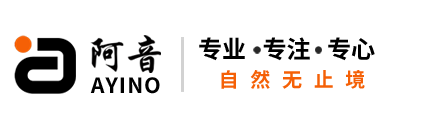 阿音 傲音科技有限公司
阿音 傲音科技有限公司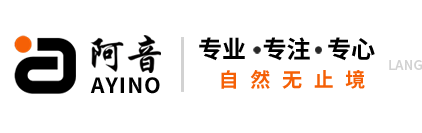


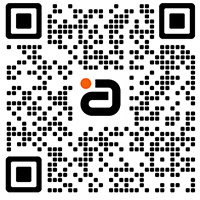
您好!请登录